1.0新建数据库
create database [insert]
/*test 对象使用方括号括起来,表示里面是变量名,对象名*/
/*当不用方括号括起来的时候,使用保留名则会报错*/
1.1新建测试账号
为什么新建测试账号,如果使用管理员账号测试的话,系统管理员的权限太大,拥有SQL server所有的权限,新手误操作的话,可能会影响到SQL server的正常运作
1.2新建测试账号步骤
1.2.1新建登录名
找到安全性-》登录名-》右键新建登录名
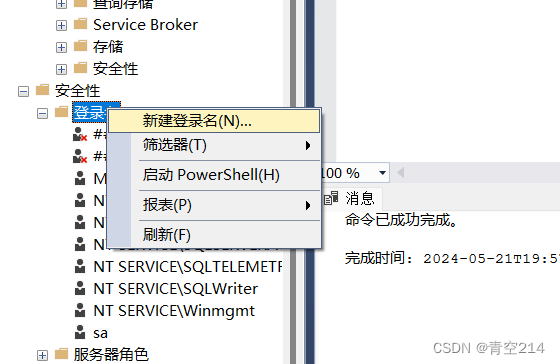
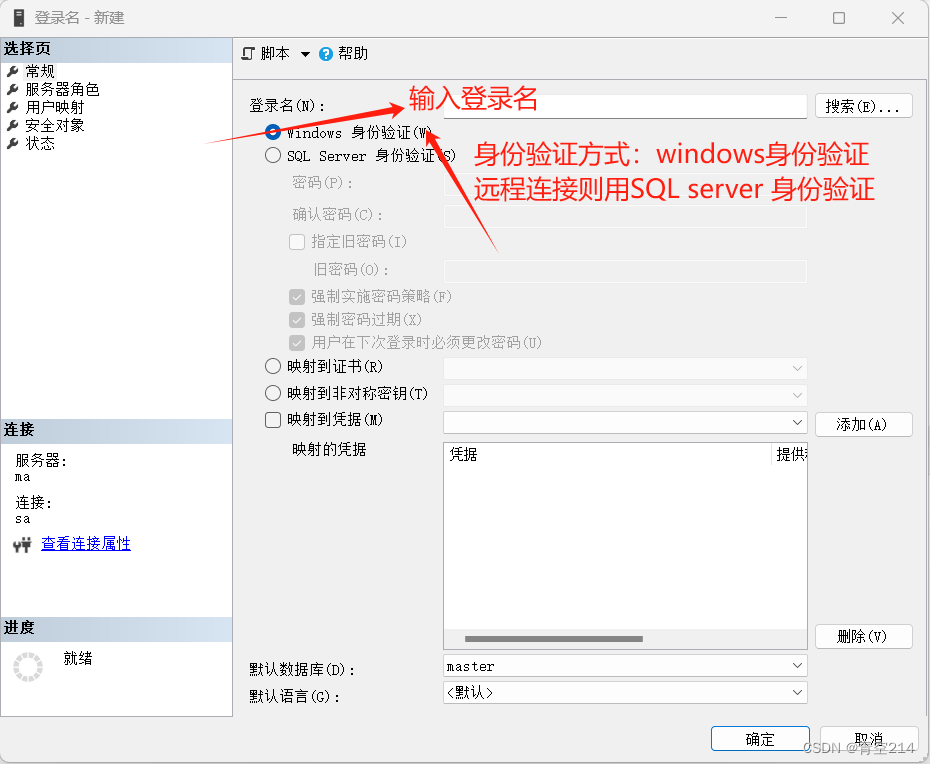
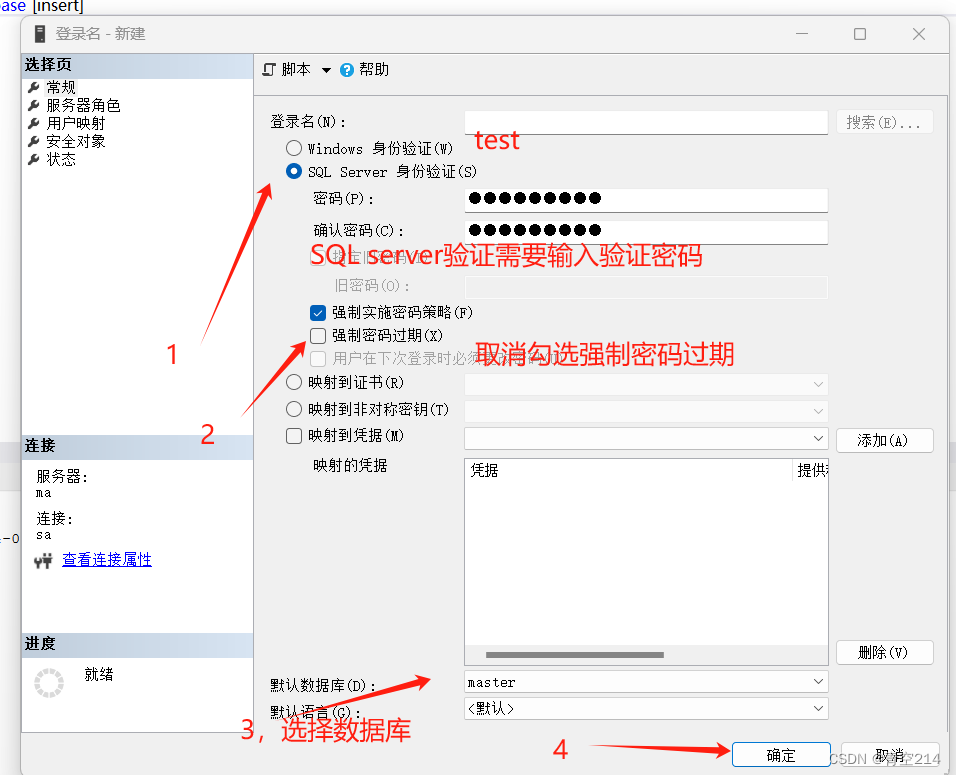 第三步是默认数据库,前面4个是系统数据库,在这里选择test数据库 然后点击确定
第三步是默认数据库,前面4个是系统数据库,在这里选择test数据库 然后点击确定
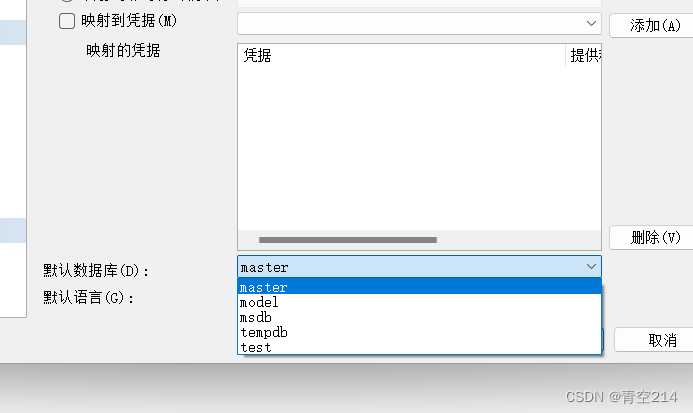
然后就会在安全性下面找到我们新建的用户名test
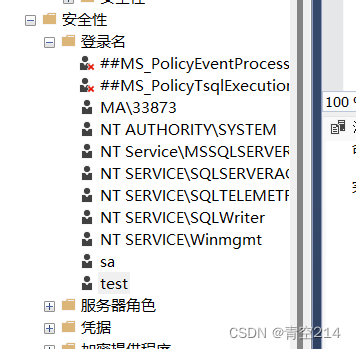
1.2.2新建数据库角色
展开数据库-》安全性-》用户-》右击新建用户,按照下面步骤点击确定就可以了
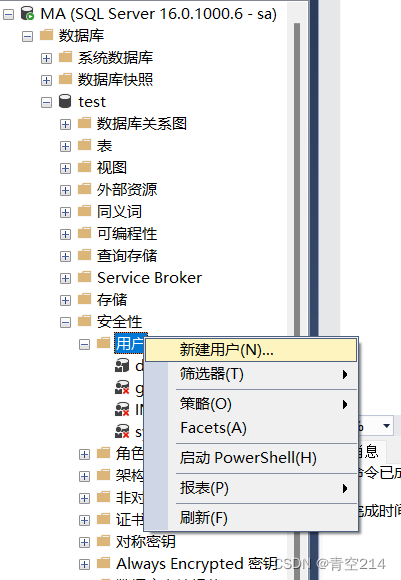
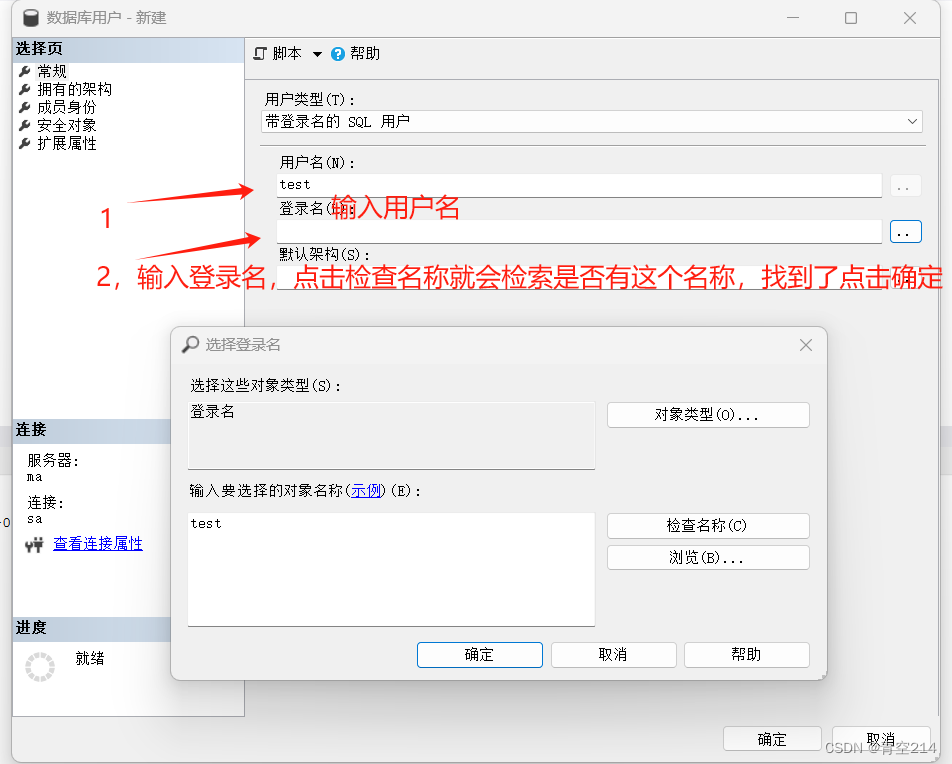
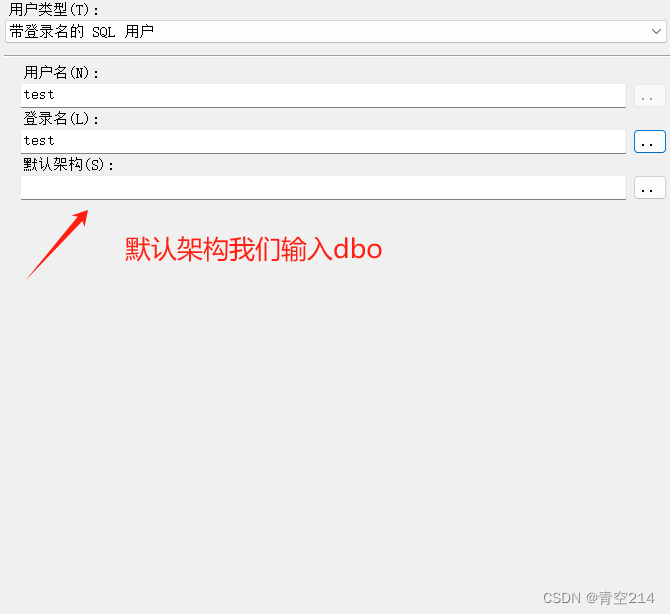
1.2.3检查是否新建角色成功
在安全性找到test-》右击-》属性-》用户映射-《test 是勾选状态
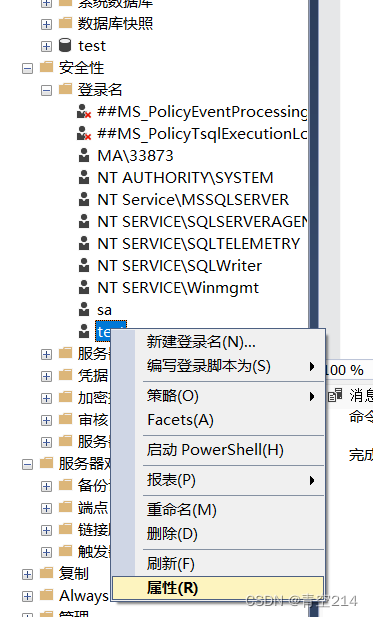
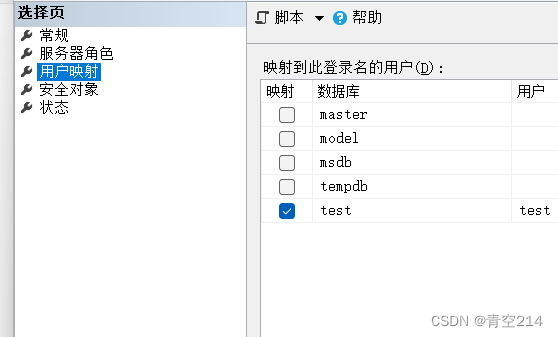
然后我们打开db_Owner 打开,这个test 数据库就是db_owner,让这个对象对这个test数据库拥有完全的访问权限,然后点击确定,就可以啦。
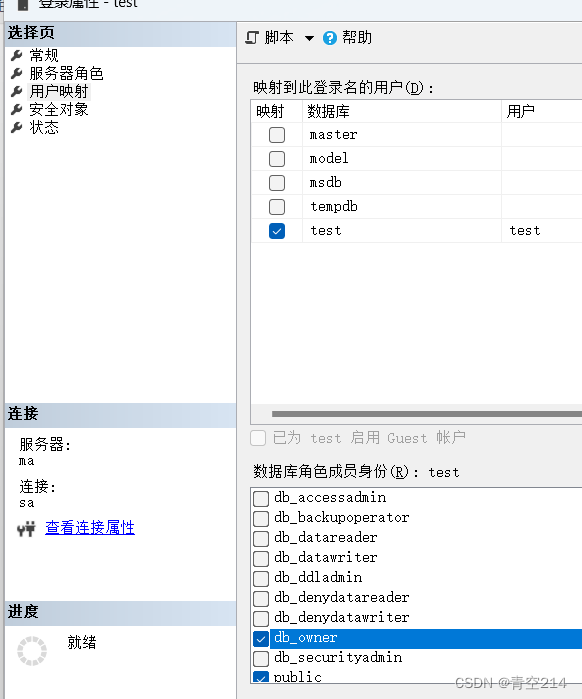
1.3 登录测试账号
首先断开管理员数据库-》然后重新连接对象资源呢=管理器
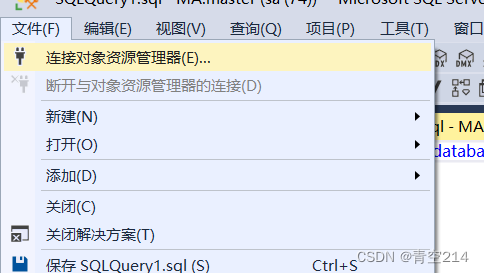
身份验证可以选windows验证-》输入用户名-》输入密码-》连接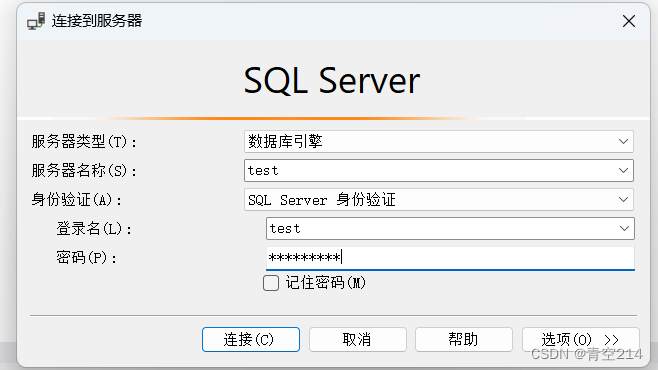
这个时候就可以啦。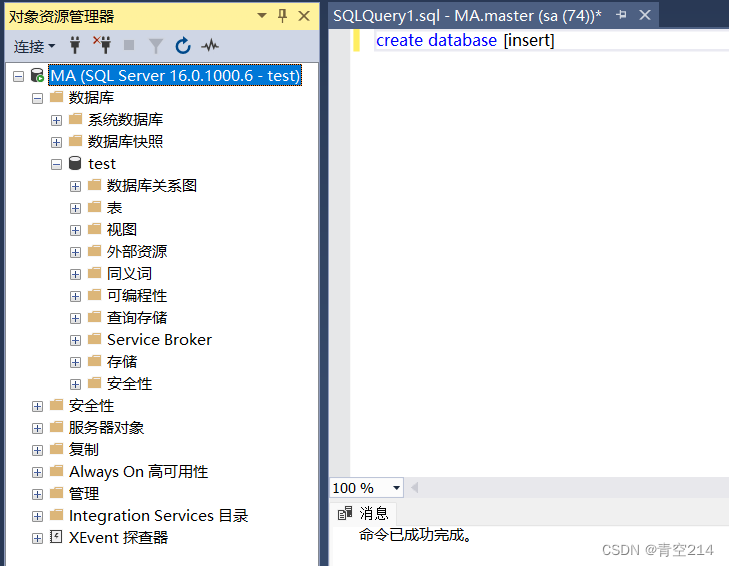
创建一个表格 students
create table [students]
(
[Id] bigint not null
)/*[Id]这个表只有一列,列名叫Id bigint是类型名 (长整形) not null这一列不能是空值*/
左侧新建一个表格叫students
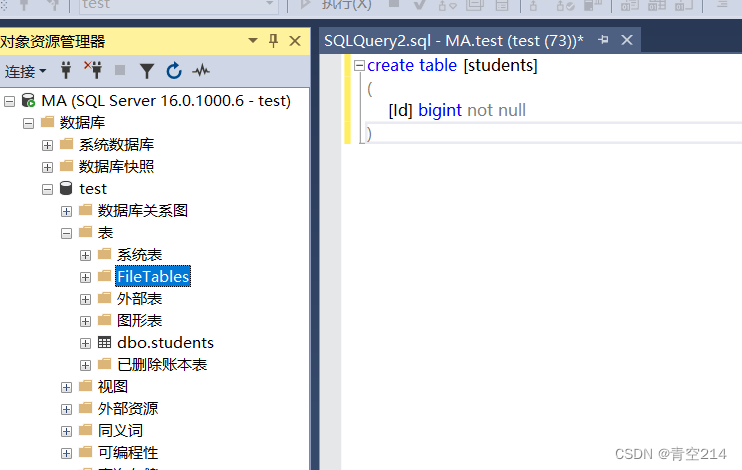








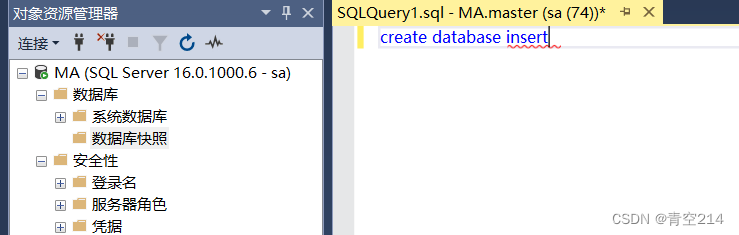
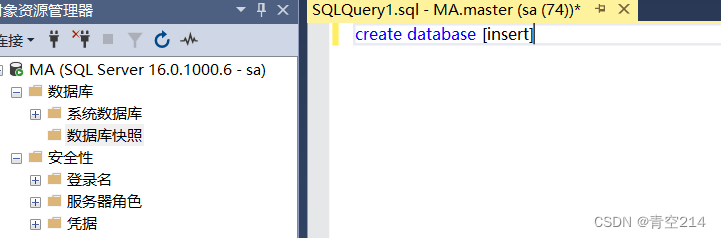

















 3200
3200

 被折叠的 条评论
为什么被折叠?
被折叠的 条评论
为什么被折叠?








